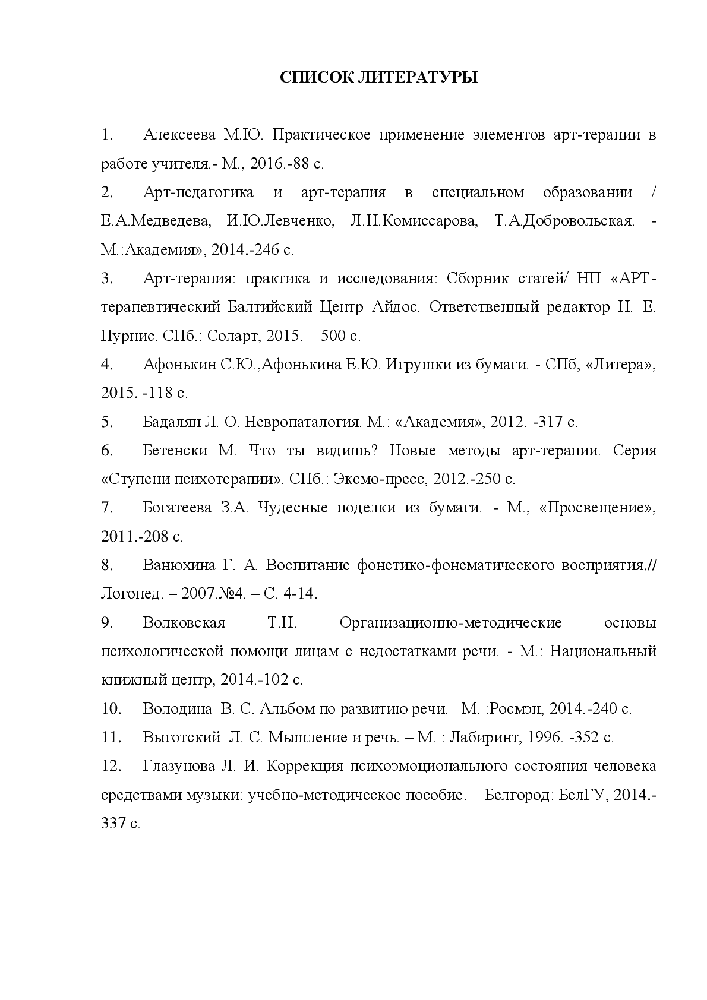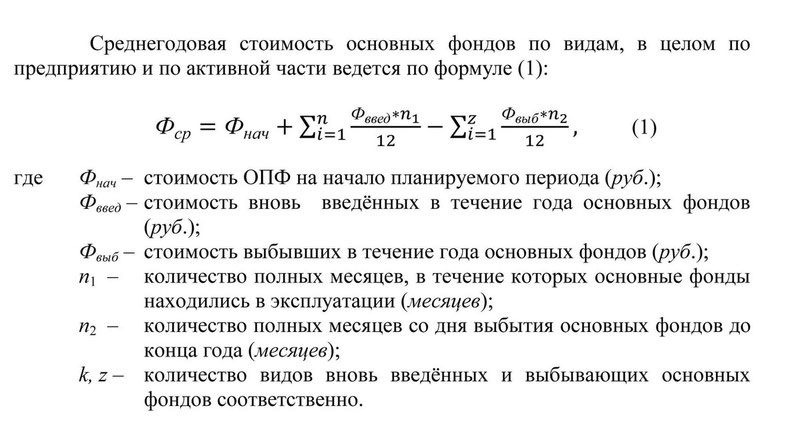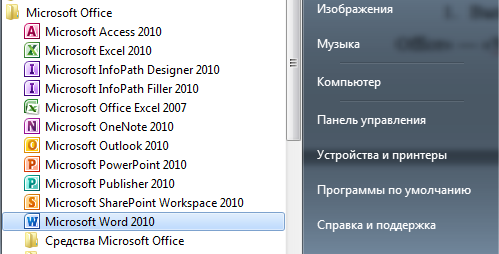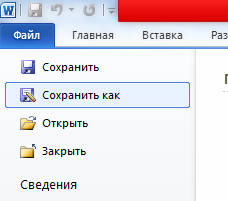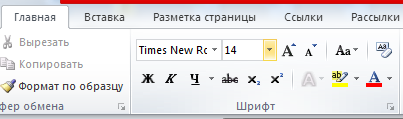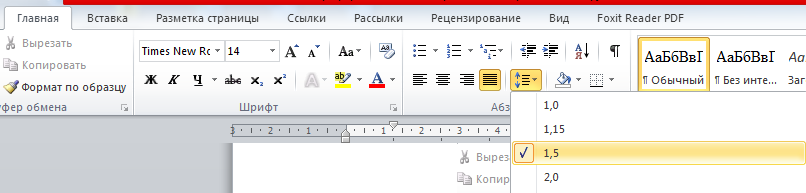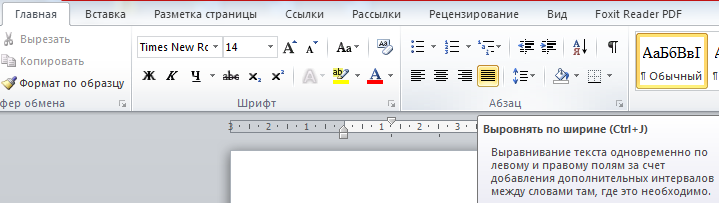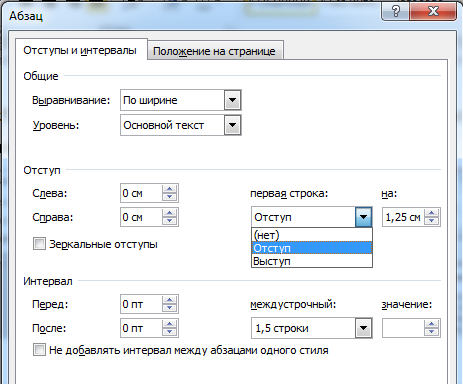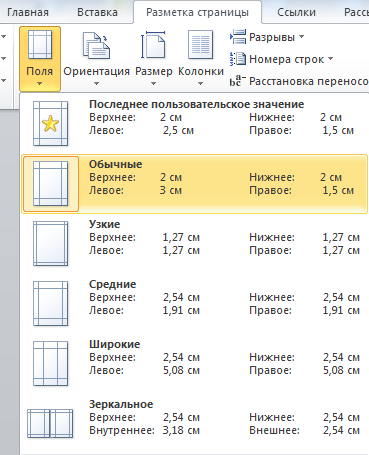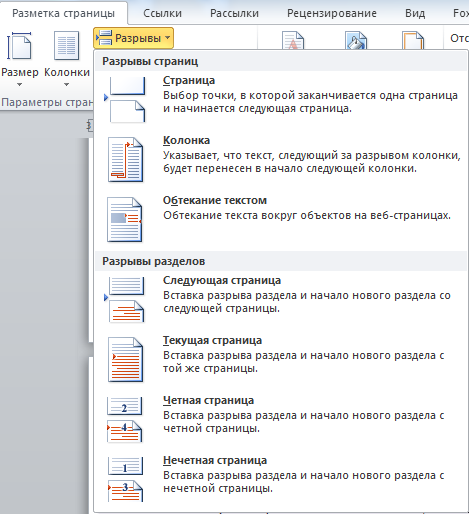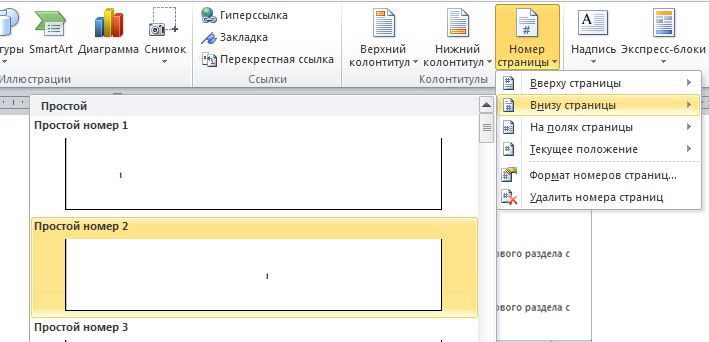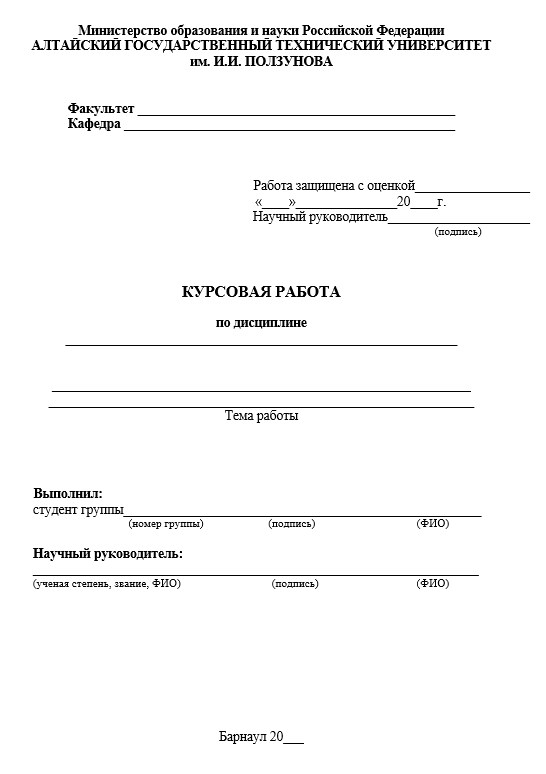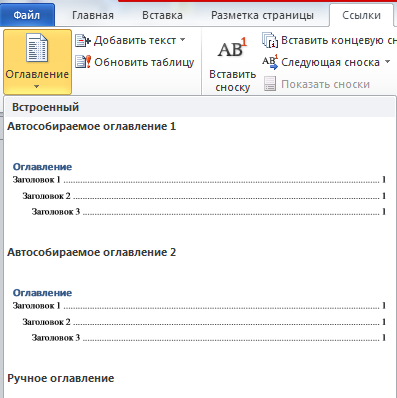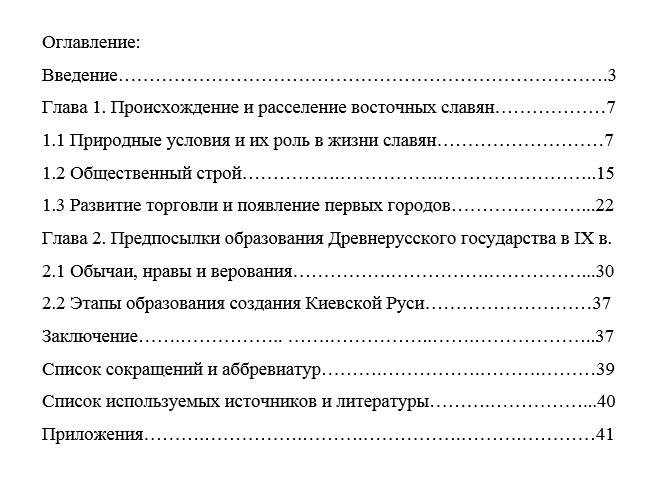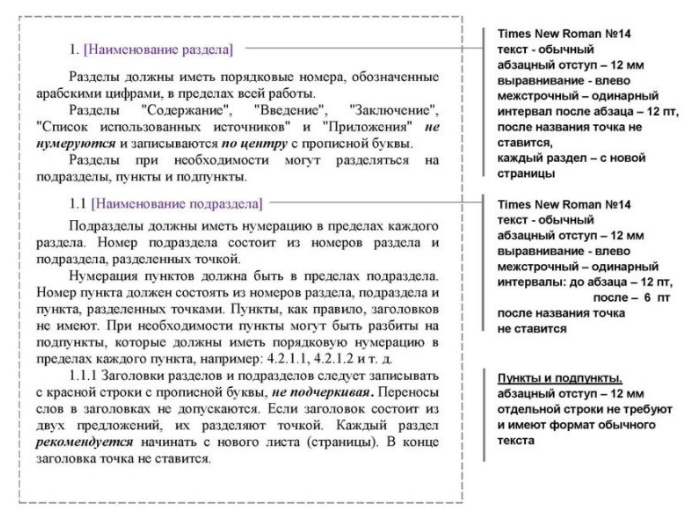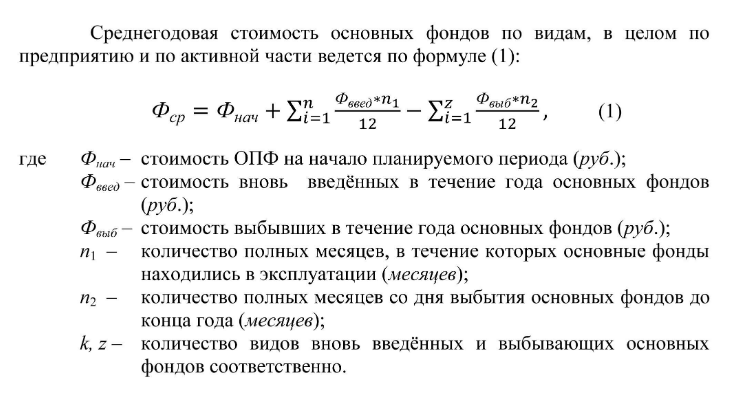Зачем соблюдать все методические требования по выполнению курсовой или дипломной работы? Потому что это важная составляющая итоговой оценки на защите.
Чтобы вам не пришлось пересматривать кучу стандартов, мы собрали всю необходимую информацию, как правильно оформить курсовую работу по ГОСТу. И даже подготовили примеры оформления готовой курсовой работы.
Хотите не только знать, как оформлять курсовую работу в ворде? Читайте наш телеграм-канал — там много полезных материалов. И не забывайте о скидках и акциях, чтобы учиться выгоднее.
Нужна помощь?
Доверь свою работу кандидату наук!
Курсовая работа: оформление по ГОСТу 2023 + образец
Стандарты оформления курсовой работы не берутся «с потолка». Требования определяются государственным стандартом (ГОСТ), который определяет правильный порядок оформлению курсовых работ в 2023 году. Если их не соблюдать, вы просто не защитите курсовую.
Чтобы избежать неприятностей, стоит разобраться, как грамотно оформить курсовик.
Основной стандарт, регламентирующий оформление любого текстового документа, в том числе и составление курсовой — ГОСТ 7.32–2017. Его утвердило Федеральное агентство по техническому регулированию и метрологии, выпустив приказ от 24 октября 2017 г. № 1494-ст. И с 1 июля 2018 г. межгосударственный стандарт ГОСТ 7.32—2017 используют в качестве национального стандарта Российской Федерации вместо ГОСТ 7.32—2001. Кроме него применяют стандарт ГОСТ 2.105–2019.
Ниже мы разберём наиболее важные условия, параметры и правила оформления курсовой, которые пригодятся при защите работы в 2023 году (по ГОСТ).
Общие требования ко всей курсовой работе
В интернете существует множество примеров курсовых проектов. Однако не все они имеют нужный формат. Проверяйте, чтобы образцы, которыми вы пользуетесь, и ваша курсовая соответствовали следующим параметрам:
- Шрифт для курсовой работы по госту должен быть не менее 12 пт. Стандартно рекомендуют Times New Roman.
- Согласно правилам оформления курсовой работы по ГОСТ выбирают межстрочный интервал, равный 1,5.
- Каждый новый абзац начинают с красной строки, выбирая отступ, равный 1,25 см.
- Весь основной текст выравнивают по ширине.
- Важно выставить правильные поля документа: у левого по ГОСТ ширина должна быть не менее 3 см, у правого — 1 см, у верхнего и у нижнего — по 2 см.
Нумерация страниц в курсовой работе по ГОСТу сквозная, внизу страницы. Титульный лист не нумеруют.
Обратите внимание: эти основные требования к правильному оформлению курсовой работы. Они очень важны и практически никогда не меняются. Тем не менее изучайте методические указания и требования к составлению курсовых в вашем вузе, так как иногда они могут отличаться от общепринятых.
Правила оформления титульного листа
Начнём с обложки вашего курсовика и рассмотрим, как следует оформлять титульный лист. На нём должна присутствовать следующая информация:
- название вуза;
- название кафедры;
- тема курсовой и название дисциплины;
- ФИО студента и преподавателя;
- город и год написания работы.
Чтобы облегчить себе жизнь, скачайте готовый шаблон титульного листа к курсовой работе. А вот как выглядит уже заполненный образец титульника курсовой работы:
Правила оформления содержания
В работе обязательно должны быть следующие разделы:
- титульный лист;
- содержание;
- введение;
- главы с названиями;
- чёткое заключение;
- библиографический список и приложения (при необходимости).
В оформлении содержания курсовой необходимо отразить все разделы и подразделы, кроме титульного листа.
Заголовки в курсовой по ГОСТу прописываются в центре страницы на первой строке, в конце заголовков точка не ставится. От заголовка главы или параграфа до текста должен следовать полуторный интервал.
Вы можете изучить подробные правила оформления содержания курсовых работ, или скачать готовый шаблон с автооглавлением в Word.
Пример оформления курсовых по ГОСТу: введение
При оформлении введения указывают следующие пункты:
- Актуальность выбранной темы.
- Степень освещённости и разработанности проблемы. Для этого необходимо проанализировать, насколько полно эту тему рассматривают учёные в своих трудах, научных журналах, учебной литературе и прочих изданиях.
- Методологическая основа работы.
- Цели работы, задачи, а также результаты проделанной студентом работы.
Объём введения курсовой работы по ГОСТу может различаться в зависимости от вуза. Лучше спросите у куратора или на кафедре, сколько страниц закладывать на введение.
Правила оформления основного текста курсовой работы
Чтобы грамотно оформить основной текст курсовой, запомните эти нехитрые правила:
- шрифт для курсовой работы по ГОСТу — Times New Roman, 14 кегль;
- межстрочный интервал в курсовой работе по ГОСТу — 1,5;
- поля: верхнее и нижнее — 2, левое — 3, правое — 1;
- выравнивание текста — по ширине.
Многие задаются вопросом: сколько страниц должно быть в курсовой по ГОСТу? Отвечаем: лучше уточните у своего научного руководителя. Ведь для разных тем понадобится разный объём. Как правило, курсовая содержит в среднем от 30 до 50 страниц. Главное — раскрыть тему, а не лить лишнюю воду в погоне за необходимым объёмом работы.
Часто для технических дисциплин необходимо текст поместить в рамку. Если у вас как раз такой случай, изучите, как делать рамку в Word, или скачайте шаблон рамки для курсовой работы по ГОСТу. Это хороший пример того, как должна выглядеть курсовая работа.
Правила оформления курсовой работы по ГОСТу: пример оформления заключения
В заключении к курсовой необходимо перечислить предположения и выводы о проделанной работе:
- Что следует из проведённой студентом работы?
- Зачем мы знакомим комиссию с приведённой литературой?
- Почему мы освещаем выбранную тему и какие выводы хотим обосновать?На все эти вопросы студент должен ответить в заключении. Если выводов несколько, то каждый подпункт/вывод должен начинаться с красной строки.
Правила оформления списка литературы в курсовой работе
При оформлении списка использованных источников следует соблюдать чёткую структуру:
- Перечислить нормативные правовые акты (Конституцию страны, указы президента, подзаконные акты и прочие документы).
- Перечислить монографическую литературу.
- Привести перечень использованных статей, журналов и прочих публицистических документов в алфавитном порядке.
- Перечислить иностранную литературу на языке оригинала.
Для оформления списка использованных источников и ссылок применяются ГОСТ Р 7.0.5–2008, ГОСТ 7.1–2003, ГОСТ 7.80–2000.
Чтобы к вам точно не смогли придраться на защите, рекомендуем более детально ознакомиться с правилами оформления библиографического списка в студенческих работах.
Правила оформления иллюстраций
В курсовых проектах следует также помнить о правильном оформлении иллюстраций.
Под иллюстрациями понимаются таблицы, графики, схемы, чертежи, изображения документов, рисунки, снимки и прочая графическая информация.
Их располагают после основного текста, в котором упоминают (в конце абзаца, в конце главы или в конце списка перечислений). У каждой иллюстрации должно быть своё название и номер. Нумерация иллюстраций во всей курсовой должна быть сквозной.
Большие таблицы и чертежи целесообразно оформить в приложениях, идущих после основного текста работы.
Кстати! Требования к написанию курсовой не обязательно изучать самостоятельно. Для наших читателей сейчас действует скидка 10% на любой вид работы.
Правила оформления формул
В оформляя формулы в курсовой, студенты чаще всего допускают ошибки. Помните, что формулы следует вводить в буквенном выражении и только потом расшифровывать приведённые индексы.
Уравнения и формулы пишут не в основном тексте, а выносят на отдельную строку. Их следует нумеровать при помощи чисел с круглыми скобками (располагаются справа от самого уравнения).
Правила оформления ссылок и списка литературы
В оформлении ссылок в курсовой работе стоит помнить о таких моментах:
- При использовании ссылки на источник, её следует помещать в квадратные скобки.
- В тех же квадратных скобках указывают порядковый номер цитаты.
- Затем этот номер поясняют в библиографическом списке, указывая страницу, на которой расположена ссылка.
Список использованных источников или список литературы (он же ещё иногда называется библиографическим списком или просто библиографией) — настоящая головная боль. При этом, опытный преподаватель, взглянув на литературу, сразу оценит качество работы и поймёт, скачали вы её из интернета или написали самостоятельно.
Вот несколько полезных советов и неофициальных требований, которые помогут составить список литературы в курсовой:
- используйте только свежую (не старше 4-5 лет) литературу, исключение — технические предметы;
- обязательно берите последние редакции правовых актов, если используете их в работе;
- на каждый источник в тексте работы должна быть ссылка/сноска;
- чтобы добавить своей работе «вес», больше ссылайтесь на научные статьи, чем на обычные учебные пособия.
Требования к курсовым в 2023 году практически не отличаются от стандартов прошлых лет. Тем не менее, всегда лучше обладать проверенной и самой свежей информацией.
Курсовая работа: примеры оформления готовой работы
Мы привели примеры оформления отдельных частей курсовой. А теперь давайте посмотрим, как будут выглядеть образцы курсовых проектов по разным дисциплинам:
- Полный образец правильно оформленной курсовой по экономике.
- Образец правильно оформленной курсовой по менеджменту.
- Пример оформления курсовой по истории.
Все примеры можно скачать в формате Word.
Посмотри примеры работ и убедись, что мы поможем на совесть!
Ну что, готовы самостоятельно оформить курсовую работу? Если нет, то вы всегда можете обратиться в профессиональный студенческий сервис. Наши эксперты смогут справиться не только с курсовыми, но также рефератами и дипломами. В любом случае, волнуйтесь поменьше, и у вас всё получится — мы в это верим!
Как должна выглядеть курсовая работа по ГОСТу
Основной стандарт, регламентирующий оформление статей, рефератов, курсовых работ и прочего − это ГОСТ 7.32–2017. Курсовая работа по ГОСТу должна содержать следующие разделы:
- Титульный лист.
- Содержание (план).
- Введение.
- Основная часть.
- Заключение (выводы).
- Список используемых источников.
- Приложения.
Основные требования к оформлению курсовых работ по ГОСТу:
- Шрифт Times New Roman, не менее 12 пт.
- Межстрочный интервал − 1,5.
- Каждый новый абзац начинают с красной строки, выбирая отступ, равный 1,25 см.
- Весь основной текст выравнивается по ширине.
- Важно выставить правильные поля документа: у левого ширина должна быть не менее 3 см, у правого − 1 см, у верхнего и у нижнего − по 2 см.
Основные требования к написанию курсовых работ:
- На титульном листе прописываются все сведения об учебном заведении и кафедре, дисциплине и названии курсовой, о себе и преподавателе, годе и городе издания. На таком листе запрещена нумерация страницы.
- Оглавление является указателем всех заголовков и подпунктов. Обязательно, чтобы около каждого заголовка была указана страница, на которой его можно будет найти внутри текста.
- Во введении должны быть обозначены актуальность, цели и задачи, предмет и объект, обзор литературы, а также гипотеза и перспективность научного исследования. Важно, чтобы объем введения составлял примерно 10 % от масштабов курсовой работы.
- Каждая глава и подраздел оформляется своим порядковым номером арабскими цифрами, причем разделы важно начинать с нового листа. Не нумеруются только «Введение», «Оглавление», «Заключение», «Список используемой литературы», а также «Приложения», но при этом они пишутся по центру с заглавной буквы. Подразделы нумеруются в строгом порядке внутри своего раздела, причем номер состоит сначала из цифры раздела, а дальше идет цифра непосредственно подраздела, между ними ставится точка. Если внутри подразделов есть пункты, номер состоит из 3 цифр – раздела, подраздела, пункта, между ними также ставятся точки. Пункты не выделяются заголовками и идут обычным текстом.
- Если предусмотрен числовой материал, он может быть выражен в виде таблицы. Ее в обязательном порядке нумеруют, располагая надпись «Таблица» и номерной знак над ее правым верхним углом. Все таблицы, кроме тех, что располагаются в папке с приложениями, нумеруют сквозной нумерацией арабскими символами в пределах раздела (ставится номер раздела, точка, номер таблицы).Максимально допустимый размер шрифта в таблицах – 12 кеглей. Допускается деление таблицы между страницами. К каждой новой части таблицы добавляется строка с нумерацией столбцов или строк, но на 2 кегля меньше, чем первоначально. Если на странице остается меньше 3 строк кроме заголовков, тогда разрыв недопустим. На второй странице пишут «продолжение табл. …» или «окончание табл. …».
- Если в тексте предусмотрены формулы, их печатают на отдельной строке от текста. Нумерация арабскими цифрами сквозным методом либо по всему тексту, либо внутри раздела. Номер указывается внутри круглых скобок справа от формулы. Внутри текста располагаются ссылки на формулы, причем между словом «формула» и ее номером ставят неразрывный пробел комбинацией Ctrl+Shift+Пробел.
- Если автор использует наглядные материалы, в частности, рисунки и иллюстрации, они могут присутствовать как в папке с приложениями, так и внутри текста. Приветствуется сквозная нумерация арабскими цифрами, если же это иллюстрации в приложениях, их нумеруют в пределах раздела, например, «Рис. 1.3».
- Правила оформления библиографического списка указываются в ГОСТ 7.1-2003. Этот раздел проекта располагается после заключения, но перед папкой с приложениями. Все источники указываются в алфавитном порядке, либо в групповом порядке – сначала нормативные акты, далее основные источники, а после электронные ресурсы.
- Приложения – это вспомогательные наглядные материалы. Каждый отдельный элемент, будь то таблица, схема, диаграмма, рисунок, располагается на отдельном листе. Наверху справа пишется «Приложение №», если их предусмотрено несколько. Кроме того приложение имеет и заголовок симметрично тексту отдельной строкой с заглавной буквы.
Порядок оформления курсовой работы в Ворде
Первый шаг: создание файла
1. Выполните команду «Пуск» – «Все программы» − «Microsoft Office» − «Word».(рисунок 1)
Рисунок 1. «Пуск» – «Все программы» − «Microsoft Office» − «Word»
2. Щелкните мышкой по кнопке «Файл», в появившемся меню наведите указатель мыши на команду «Сохранить как», настройте место сохранения документа на компьютере, а затем укажите, в виде чего хотите сохранить документ «Документ Word». В диалоговом окне «Сохранение документа» в поле «Имя файла» укажите название. Нажмите кнопку «Сохранить». (рисунок 2)
Рисунок 2. Файл — Сохранить как
Второй шаг: параметры страницы
1. Установите параметры форматирования документа. На вкладке «Главная» выберите инструменты: шрифт – TimesNewRoman, размер − 14 пт. (рисунок 3)
Рисунок 3. Шрифт – Times New Roman, размер − 14 пт
2. На вкладке «Главная» выберите «Абзац», нажмите кнопку «Интервал» и выберите полуторный межстрочный интервал – 1,5. (рисунок 4)
Рисунок 4. «Главная» — «Абзац» — «Интервал
3. На вкладке «Главная» установите выравнивание текста. Правильное выравнивание − по ширине страницы. (рисунок 5)
Рисунок 5. Выравнивание − По ширине страницы
4. Задайте вид красной строки. На вкладке «Главная» выберите «Абзац», нажмите кнопку «Первая строка» и отредактируйте значение «Отступ», укажите величину смещения в поле на 1,25 см, нажмите «Ок». (рисунок 6)
Рисунок 6. Отступы и интервалы
5. Установите поля страницы. Для этого перейдите во вкладку «Разметка страницы» – «Поля» − «Настраиваемые поля». Выберите «Обычные». (рисунок 7)
Рисунок 7. «Поля» — «Настраиваемые поля» — «Обычные»
6. Каждую новую главу начинайте с новой страницы, выполнив вставку разрывов страниц. В группе «Параметры страницы» во вкладке «Разметка страницы» нажмите кнопку «Разрывы», далее «Разрывы страниц». (рисунок 
Рисунок 8. «Параметры страницы» — «Разметка страницы» — «Разрывы» — «Разрывы страниц»
Третий шаг: нумерация страниц
1. Пронумеруйте страницы документа, разместив номер в нижнем поле по центру и исключив номер на титульной странице. Для вставки номеров страниц нажмите «Вставка» − «Колонтитулы» − «Номер страницы» и выберите нужное место расположения номеров страниц «Внизу страницы». (рисунок 9)
Рисунок 9. «Вставка» − «Колонтитулы» − «Номер страницы»
2. Установите особый колонтитул для первой страницы. Для этого выберите «Вставка» − «Колонтитулы» − «Нижний колонтитул» − «Изменить нижний колонтитул». Откроется окно «Работа с колонтитулами», где нужно установить галочку «Особый колонтитул для первой страницы». Затем нажмите на красный крестик «Закрыть окно колонтитулов». (рисунок 10)
Рисунок 10. «Вставка» − «Колонтитулы» − «Нижний колонтитул» − «Изменить нижний колонтитул»
Четвертый шаг: титульный лист
Подготовьте титульную страницу реферата. Для этого введите необходимые атрибуты титульного листа. Образец правильного оформления титульного листа представлен на рисунке ниже.
Рисунок 11. Образец правильного титульного листа
Пятый шаг: оглавление
Создайте автособираемое оглавление. Установите курсор мыши на чистом листе. Перейти к новой странице можно, нажав на «Разрыв страницы». Во вкладке «Ссылки» щелкните мышью по «Оглавлению» и в перечне выберите одно из подходящих содержаний. (рисунок 11).
Рисунок 12. «Ссылки» — «Оглавление»
Примеры и образцы оформления курсовой работы
Рисунок 13. Образец титульного листа
Рисунок 14. Пример оглавления
Рисунок 15. Образец основной части
Рисунок 16. Пример оформления формулы
Ответы на вопросы
Какой стандарт регламентирует оформление курсовых работ?
Основной стандарт, регламентирующий оформление любого текстового документа, в том числе и составление курсовой работы − это ГОСТ 7.32–2017.
Как должна выглядеть структура курсовой работы согласно ГОСТу?
Структура курсовой работы включает следующие элементы: титульный лист, содержание, введение, основная часть, заключение, список использованной литературы, приложения.
Что должно быть во введении?
Во введении должны быть обозначены актуальность, цели и задачи, предмет и объект, гипотеза и перспективность научного исследования, а также приведен обзор литературы.
В статье приводятся конкретные правила и нормы оформления текста по госту и алгоритм действий в текстовом редакторе Ворд.
Дипломные и курсовые работы, бланки и нормативно-технические пособия — все эти документы должны быть составлены в соответствие с государственным стандартом. Важно соблюдать утвержденные параметры гост при подготовке, от них зависит его аккуратность и структурированный вид.
Если вы студент, владелец бизнеса или офисный сотрудник, то вам обязательно предстоит столкнуться с нормами гост в оформление работ. При подготовке очень удобно пользоваться редакторами. В Ворде можно прописать параметры поля, шрифта и заголовков по ГОСТу. Как это сделать описывается в этой статье.
Содержание:
- Параметры страницы и текста по ГОСТ
- Шрифт
- Отступы, поля
- Интервал между строками
- Параметры заголовков, подзаголовков
- Требования к нумерации
- Выравнивание текста
- Ссылки на другие источники
- Настройка параметров страницы в Ворде
Параметры страницы и текста по ГОСТ
Всероссийский институт научной и технической информации разработал нормативный документ, утверждающий порядок оформления ГОСТ 7.32-2019. Которому должны соответствовать:
- научные и технические отчеты;
- отчеты для информационных систем;
- документы научно-исследовательских институтов;
- дипломные и курсовые работы студентов высших учебных заведений.
Для каждого формата перечисленных документов, используется свой основной вид оформления. Но в общем гост предъявляет следующие требования к параметрам страниц и поля:
- Весь текст в курсовых работах рекомендуется оформлять в ворде шрифтом New Roman (им оформляются титульный лист, основное содержание и сноски).
- Размер шрифта по гост для основного содержания 14 пт., сноски можно оформить размером от 10 до 12 пт. в зависимости от количества источников информации.
- Строчки оформляются через полуторный интервал.
- Поля: правое не менее 10мм., верхнее и нижнее 30мм. и больше. В ворд эти значения поля установлены автоматически, поэтому этот редактор очень удобен в работе.
- Стандартное значение для абзацного отступа от поля по госту 1,5 мм.
- На титульном листе номер не ставиться, но при этом входит в общий объём работы.
- На остальных страницах номер по гост проставляется снизу по центру от поля.
- Нумерация по госту сквозная.
- Приложения к работе в ворде не нумеруются.
Подробный разбор текстовых параметров по гост приведен ниже.
Шрифт
Поправки к оформлению документов по гост вносятся каждый год. Но основные правила не изменяются. Для разных видов документации параметры могут отличаться.
Стоит учитывать, что нормы Гост носят рекомендательный характер и некоторые организации оформляют свои документы в ворде нестандартным шрифтом. Однако при пересылке происходит автозамена на шрифты, установленные на компьютере. В результате все оформление документа меняется. Чтобы избежать этого, стоит применять стандартизированные шрифты в ворде.
Для основного содержания:
- Times New Roman (13,14);
- Arial (12,13);
- Verdana (12,13);
- Calibri (14).
При выборе размера учитывают:
- общую читабельность;
- восприятие информации с листа и экрана;
- форматы бланков: А4, А5, А2.
Отступы, поля
Поля в Ворде-это не заполненное текстом пространство, располагающееся по краям листа. Все остальные элементы документа (таблицы, диаграммы, текст и графика) находятся в области печати, которую и ограничивают поля.
Допускается по госту использовать варианты поля, встроенных по умолчанию в ворде или создавать свои. Для подготовки документа автоматическими установками нужно:
- Перейти во вкладку «Макет» или в старых версиях Ворда «Разметка «
- Нажимаем на кнопку «Поля», расположенной в группе «Параметры».
- Выбираем в списке один из установленных гостом размеров поля.
Стандарты поля в ворде по ГОСТу:
- левые поля 20 мм;
- правые поля 10мм;
- верхние поля 20мм;
- нижние поля 20мм.
Поля для документов в ворде, которые хранятся более 10 лет, по госту должны быть слева на расстояние минимум 30 мм., так как поля прошивают или скрепляют. Для электронных документов эти значения не важны, но по госту их также применяют.
При установке поля страницы автоматически применяется отступ текста от края листа, но часто нужен дополнительный абзацный отступ. После него предложение начинается с красной строки. Его настраивают в ворде слева от поля, справа либо одновременно для обоих полей.
В соответствие с правилами гост абзацный отступ должен быть от 1,25 до 1,5 см от поля документа.
Интервал между строками
Справка: Межстрочный интервал по госту — это расстояние между прямыми линиями, проходящими по краю печатных знаков возле поля.
По правилам ГОСТ межстрочный интервал должен быть 1,5 мм. (его еще называют полуторным).
Чтобы изменить его в ворд нужно:
- Переходим во вкладку «Конструктор» и нажимаем кнопку «Интервал между абзацами».
- Предварительно просмотрев варианты в ворде, выбираем подходящий.
Для настройки одинарного интервала от поля для фрагмента нужно:
- Выбираем необходимые абзацы и выделяем их.
- Переходим во вкладку «Главная» в ворде.
- Нажимаем на кнопку «Интервал»от поля.
- Выбираем нужный.
Параметры заголовков, подзаголовков
Заголовок это текст, раскрывающий общее содержание документа, располагающейся над началом абзаца и выделенный отступом от поля и параметрами шрифта.
По правилам гост заголовок должен быть написан:
- В центре строки без точки в конце.
- На расстояние в 15 мм от текста.
- Заглавными (прописными буквами).
- Для заголовков по госту используют 14 размер шрифта.
- Каждый новый заголовок начинается с нового листа.
- Состоящий из двух предложений заголовок разделяется точкой.
- Не допускаются переносы и подчеркивания.
Чтобы создать заголовок в ворде встроенными стилями программы, которые удовлетворяют нормам гост нужно:
- Выделить нужный отрезок текста в ворде.
- В разделе «Главное» выбрать группу «Стили».
- В предложенных вордом типах, выбираем нужный.
Подзаголовок-это надпись под основным заголовком, дополнительно отражающее суть документа.
По нормам гост подзаголовок должен быть:
- Расположен в 8 миллиметрах от заголовка.
- Написан в ворде с учетом абзацного отступа от поля.
- Размер шрифта выбирается в зависимости от уровня вложенности в текст.
По сути подзаголовок отличается от заголовка только степенью вложенности и размером шрифта. Он вносит дополнительную смысловую нагрузку и структурирование.
Требования к нумерации
Для ориентации по темам документа в ворде создается содержание, в котором прописывают все структурные части. Без правильной нумерации страниц по госту прописать его не получится.
Нумерация по правилам гост должна быть:
- Сквозной (располагаться по порядку).
- Прописана арабскими цифрами.
- На титульном листе по гост не проставляется нумерация, но в общем количестве листов в ворде он указывается как отдельная страница.
- После номера страницы не ставиться точка.
- Номер по госту проставляется в нижней части листа.
Для нумерации приложений по госту предъявляются особенные требования:
- сквозная нумерация в ворде используется, если приложение это часть дипломной работы;
- объёмные приложения оформляются отдельно с рекомендуемым созданием специальной страницы содержания.
Нумерацию в Ворде выполняют так:
- Переходим во вкладку «Вставка»
- В разделе «Колонтитулы» кликаем по строке «Номер страницы»
- Проставляем номер в нижнем углу.
- Для настройки внешнего вида номера в ворде переходим в раздел «Формат номеров».
- Выбираем буквенный или цифровой форматы.
Выравнивание текста
Выравнивание это способ форматирования абзацев в соответствии с их расположениям от поля документа. Выделяют:
- выравнивание по левому краю от поля;
- по правому краю от поля;
- по центру;
- текст распространяется по всей ширине листа.
Нормами гост установлено выравнивание в ворде по ширине листа.
Выравнить текст по ширине в ворде можно несколькими способами.
В разделе «Абзац».
- выделяем нужный текст;
- в блоке «Параметры абзаца» в ворде переходим в раздел «Отступы и интервалы» от поля;
- в пункте «Общие» устанавливаем параметр по ширине.
В панели инструментов.
- на панель инструментов в ворде вынесены четыре кнопки выравнивания;
- выбираем среди них по ширине страницы от поля;
- выделяем нужный текст;
- через раздел «Абзац» применяем форматирование.
Применяя инструмент «Линейка».
Инструмент линейка имеет в ворде, три ползунка с разным функционалом.
- верхний нужен для установки красной строки абзаца от поля;
- нижний для перемещения остальных строчек от поля;
- правый перемещает текст справа налево от поля.
Если в документе ворд инструмент не вынесен под панель инструментов, включаем его во вкладке «Вид». Двигая ползунками линейки, выравниваем документ по ширине.
Стоит обязательно выделять части текста в ворде для выравнивания от поля, если это требуется для определенных областей. Автоматическое выравнивание для всего документа можно задать в ворде в пункте «Общие» параметра абзац.
Ссылки на другие источники
Для повышения доверия к тексту, а также формирования лучшего структурирования документа, нужно вставлять в работу ссылки использованных источников по госту. Правила и нормы для их оформления устанавливаются государственным стандартом.
Ссылки в ворде разделяются на:
- Библиографические — взятые из других источников информационные блоки. Располагаются в ворде в конце работы. Бывают полными и сокращенными.
- Внутритекстовые — ссылки на информацию, расположенные внутри документа. Должны выделяться квадратными скобками с указанием порядкового номера и вноситься в список литературы в конце работы.
- Подстрочные — в тексте информация на которую ссылается автор по госту, должна выделяться звездочкой или порядковым номером, а в конце страницы приводится список источников.
- Затекстовые — отличается от подстрочных ссылок тем, что их список располагают в самом конце работы. Также нумеруются по порядку.
ГОСТ регламентирует следующие нормы использования ссылок:
- Внутритекстовая ссылка оформляется квадратными скобками с номером. В конце работы детально прописывается источник информации и автор, а также через запятую страница, где вставлена ссылка.
- Подстрочные ссылки нумеруются по порядку, сносятся в ворде в конец текста.
- Затекстовые ссылки по гост оформляются в формате текста документа, обозначаются квадратными скобками в тексте. В списке используемой литературы выделяются кавычками.
- В работе можно использовать ссылки на электронные издания. В этом случае оформление проходит поэтапно:указывается заглавие источника; информация о издании; вид и объём сайта; физическое определение материала (размер, обозначения и т.д.); необходимые примечания; типовой номер.
- Ссылки на источники из интернета по гост оформляются в соответствие с используемым материалом:
- интервью;
- видеоролик в YouTube;
- социальные сети.
Проще всего для составления ссылок использовать текстовый редактор Ворд, где можно прописать их автоматически.
Для этого:
- Во вкладке ссылки выбираем стиль.
- Установив курсор в конце текста для ссылки щелкаем вставить ссылку.
- Нажимаем Ok.
Настройка параметров страницы в Ворде
Параметры страницы в ворде подразделяются на:
- размер бумаги;
- изменение полей;
- зеркальные поля для четных и нечетных листов;
- границы и заливка страницы;
- поля для переплета при брошюровании.
Для настройки первого пункта:
- переходим в меню файл;
- в параметрах страницы устанавливаем нужный размер(по ГОСТу А4).
Второй пункт:
- в меню файл ворда выбираем параметры страницы;
- открываем вкладку поля и выбираем параметры.
Третий пункт:
- открываем меню файл;
- выбираем параметры страницы;
- во вкладке поля указываем тип зеркальные;
- вводим значение внутри и снаружи.
Четвертый:
- в меню файл ворда, находим параметры страницы;
- открываем раздел источник бумаги;
- внизу окна жмем кнопку границы;
- открываем вкладку страница, указываем тип для ограничения поля.
Пятый пункт:
- открываем меню файл и выбираем параметры страницы;
- во вкладке поля находим переплет;
- вводим нужное значение;
- выбираем положение для переплета (слева или сверху).
Правильное оформление документа в ворде по госту также важно, как его содержание. Наличие заголовков, нумеровка страниц, ссылок на информацию дополнительно структурируют форму текста, повышая его читабельность. Нормы гост делают процесс написания проще, так как представляют автору готовые шаблоны для работы.
Содержание
- Шрифт и межстрочный интервал
- Поля и отступы
- Оформление заголовков и подзаголовков
- Нумерация
- Вопросы и ответы
Параметры по ГОСТу (поля, абзац, размер бумаги, ориентация, разметка) устанавливают перед началом работы. Размер и начертание отдельных слов или предложений редактируется по ходу написания текста.
Шрифт и межстрочный интервал
При составлении какой-либо документации необходимо придерживаться нормативов ГОСТ 2 .105-95 и 7.32-2001. Написание студенческих и школьных работ (рефераты, курсовые и дипломы) требует использования стандартных шрифтов для документа: Times New Roman, 14 пт. Допустимо использование других начертаний в зависимости от типа документации:
| Шрифт | Размер |
|---|---|
| Times New Roman | От 12 |
| Verdana | 12-13 |
| Calibri | 12 |
| Arial | 12-13 |
Учитывайте, что для текста рекомендуют выбирать шрифт 14 кеглей; для сносок, подписей картинок, диаграмм, графиков в тексте используют 12 пт.
Для настройки шрифтов либо откройте диалоговое окно, либо воспользуйтесь панелью инструментов. В диалоговом окне в предлагаемых разделах установите необходимые параметры и кликните «ОК». Если планируете придерживаться указанных параметров и в дальнейшем, нажмите кнопку «По умолчанию». Это позволит не вводить каждый раз значения, а использовать установленные настройки в качестве шаблона. К слову, при вызове окна «Шрифт» настройка параметров доступна в расширенном режиме.
Поля и отступы
Межгосударственный стандарт предусматривает стандартные поля для любого документа:
| Поле | Отступ |
|---|---|
| Верхнее | 2 см |
| Нижнее | 2 см |
| Левое | 3 см |
| Правое | 1 см |
Чтобы вызвать окно «Параметры страницы», дважды кликните по линейке либо пройдите в раздел «Макет» и раскройте категорию «Поля». Либо выберите из предложенных вариантов, либо кликните на пункт «Настраиваемые поля» и отредактируйте значения согласно требованиям к научной работе.
Подробнее: Изменяем поля страницы в документе Microsoft Word
Красная строка – это строка, обозначающаяся отступом слева на расстоянии 1,25-1,27 см и обычно являющаяся первой в абзаце. Устанавливается через движение бегунка на линейке либо через диалоговое окно «Абзац». Помимо этого настраивают также отступы до и после абзаца и межстрочный интервал (по стандарту допустимо 1-1,5 строки, однако этот показатель увеличивается до 2, если при издании материала на бумажном носителе или в электронном виде масштаб заметно уменьшается).
Подробнее: Настраиваем отступы и интервалы в MS Word
Важный параметр при оформлении документа — установка опции «Выравнивание текста». Она доступна на панели инструментов и в диалоговом окне «Абзац», также вы можете воспользоваться горячими клавишами. «Выравнивание текста» позволяет красиво оформить текст без рваных краев. По ГОСТу требуется выравнивание по ширине, т.е. растягивание заданного массива текста от левого края до правого.
Подробнее: Выравнивание текста в документе Microsoft Word
Оформление заголовков и подзаголовков
По межгосударственным стандартам названия частей работы располагаются посередине строки, в конце предложения не ставится точка. И сверху, и снизу главы и более мелкие части разделяются тройным интервалом. Все настройки по отступам заголовков и подзаголовков доступны в контекстном меню.
Подробнее: Делаем заголовок в документе Microsoft Word
При написании работы необходимо соблюдать ряд условий:
- нумерация разделов и подразделов происходит по всему документу;
- недопустимо оставлять пустые строки вместо заглавия;
- заголовок нумеруется по порядку, подзаголовок включает номер главы и порядковый номер;
- точки не проставляются после нумерации частей;
- если заглавие раздела состоит из двух частей, между ними ставится точка;
- обозначение каждого пункта пишется с новой строки и с большой буквы (иногда допускается написание заголовков прописными буквами);
- перенос слов запрещен;
- в нумерацию разделов не включаются введение, заключение, список литературы.
Согласно требованиям ГОСТ каждый раздел начинается с новой страницы, т.е. вставляется разрыв. Это необходимо для того, чтобы отделить одну часть от другой, а также чтобы редактирование информации не привело к беспорядку в нижестоящем тексте. Разрыв, выполненный инструментами Word, позволяет сместить на одну страницу целый блок, в отличие от некорректного оформленного документа (когда разрыв выполняется через нажатие на Enter), где смещение происходит на произвольный интервал.
Читайте также: Добавляем разрыв страницы в Microsoft Word
Нумерация
Все листы в документе нумеруются, за исключением титульного, однако с него начинается нумерация. По стандарту номер в виде арабского числа проставляется в середине нижнего колонтитула без точки. Чтобы пронумеровать документ, перейдите в меню «Вставка» – блок «Колонтитулы» – «Номер страницы».
Подробнее: Как пронумеровать страницы в Microsoft Word
Также нумеруются картинки, таблицы и графики/диаграммы. Графическое отображение информации, как и подписи к ней, центрируются. Если изображение нормального размера, необходимо пропустить по одной строке до и после картинки. Если рисунок небольшой, допустимо его нахождение справа от текста с соблюдением пропуска в 0,5 см.
Зачем соблюдать все требования и правила оформления при написании курсовой работы? Все просто — вашу работу без правильного оформления не примут.
Чтобы вам не пришлось пересматривать кучу методичек и материалов, я собрала полный список оформления+образец в одном месте.
Требования определяются государственным стандартом (ГОСТ), который определяет порядок оформления курсовой. Без этих требования вас просто не допустят к защите.
Общие требования:
1. Шрифт для курсовой работы по госту должен быть не менее 12 пт. Стандартно рекомендуют Times New Roman.
2. Межстрочный интервал, равный 1,5.
3. Каждый новый абзац начинают с красной строки, выбирая отступ, равный 1,25 см.
4. Весь основной текст выравнивается по ширине.
5. Важно выставить правильные поля документа: у левого по ГОСТ ширина должна быть не менее 3 см, у правого — 1 см, у верхнего и у нижнего — по 2 см.
6. Цвет текста обязательно черный. При наличии таблиц, схем и картинок — допускается выделение другими цветами, но их лучше вынести в раздел “Приложения”.
7. Обязательный список литературы и приложений.
Оформление титульного листа
В курсовой работе обязательно должен присутствовать титульный лист. Прикрепляю шаблон оформления:
На нём должна присутствовать следующая информация:
· название вуза;
· название кафедры;
· тема курсовой и название дисциплины;
· ФИО студента и преподавателя;
· город и год написания работы;
· лист включает общую нумерацию, но цифры на нем не должны присутствовать.
Оформление содержания
Содержание или оглавление включает план глав и параграфов, которые раскрываются в основной части курсовика. Для оформления содержания существуют специальные инструменты Word, позволяющие сделать красивый, ровный план будущей работы.
Чтобы воспользоваться инструментом, необходимо в Word зайти в «Ссылки», щелкнуть «Оглавление» и выбрать «Автоматическое оглавление». При дальнейшей работе с текстом все исправления заголовков будут автоматически отражаться в листе содержания.
В работе обязательно должны быть следующие разделы:
· титульный лист;
· содержание;
· введение;
· главы с названиями;
· чёткое заключение;
· библиографический список и приложения (при необходимости) .
Оформление введения
При оформлении введения указывают следующие пункты:
1. Актуальность выбранной темы.
2. Степень освещённости и разработанности проблемы. Для этого необходимо проанализировать, насколько полно эту тему рассматривают учёные в своих трудах, научных журналах, учебной литературе и прочих изданиях.
3. Методологическая основа работы.
4. Цели работы, задачи, а также результаты проделанной студентом работы.
Объём введения курсовой работы по ГОСТу может различаться в зависимости от вуза. Лучше спросите у куратора или на кафедре, сколько страниц закладывать на введение.
Основной текст курсовой работы
Основной текст курсовой работы должен содержать теоретическую и практическую часть.
Их следует поделить на 2-3 главы:
· параграф должен содержать не менее 3 страниц;
· на каждой странице теоретической части работы должны располагаться не менее 2-х ссылок на источники;
· каждая глава начинается с новой страницы, как и введение, заключение, список источников и приложения.
Таблицы по ГОСТу 2023 оформляются в редакторе таблиц. Для создания табличного материала можно зайти на вкладку «Вставка» и выбрать «Вставить таблицу». В шапке графического материала обязательно указывается номер таблицы и ее название. Если таблица занимает более 2/3 листа, то ее переносят в приложение.
Рисунки, диаграммы подписываются снизу материала по центру. На рисунке представлено правильное оформление диаграммы распределения.
Или так:
Для экономии времени и ресурсов вы можете воспользоваться сервисом на основе искусственного интеллекта Retext. AI. Написать основную часть работы на этом сайте вы сможете всего за 30 минут.
Все, что вам нужно сделать — это найти подобную работу по вашей теме и вставить в сервис, а затем нажать перефразировать. Тем самым вы получите уникальный 100% текст, без миллиона денег, сил и времени.
Как работает сервис:
Основная часть — это самое сложное в курсовой работе. Было бы здорово написать ее за 30 минут. Правда?
Заключение курсовой работы
Заключение должно содержать выводы по результатам проведенной работы, предложения по их использованию. Оформить следует на 1-2 страницы.
Как оформлять список литературы+пример
Нормативные акты приводятся в порядке их значимости:
1. Конституция РФ;
2. Кодексы;
3. Федеральные законы;
4. Указы Президента;
5. прочие акты.
Литературные источники располагают в алфавитном порядке. Сначала указывают русскоязычные учебники и статьи, а затем источники иностранного происхождения на языке оригинала.
К списку источников обычно предъявляются самые строгие требования. Как оформлять список литературы указано ниже:
1. Костиков, В. Не будем проклинать изгнанье / В. Костиков // Пути русской эмиграции. — М., 1990. — Ч. 1, гл. 3. В центре Европы. — С. 59 — 86.
2. Муравьев, А.В. Культура Руси IX — первой половины XII вв. / А.В. Муравьев, A.M. Сахаров // Муравьев, А.В. Очерки истории русской культуры IX — XVII вв. : кн. для учителя / А.В. Муравьев, A.M. Сахаров. — М., 1984. — Гл. 1. — С 7 — 74.
И т. д.
Как оформить приложения в курсовой работе по ГОСТу 2023 года
Приложение – важная составляющая курсовика. В них выносится справочный материал, большие таблицы, графика, конспекты и т. д. На каждое приложение должна быть ссылка в тексте работы следующего формата: см. Приложение 1.
Особенности:
· в центре листа, следующим за список источников, располагается слово «приложения». Нумерованный материал начинается со следующей страницы;
· приложения могут нумероваться заглавными буквами или цифрами. При этом подпись «Приложение №» выравнивается по левому краю;
· если материал занимает больше одной страницы, то на следующей странице оформляется надпись «Продолжение приложения №».
В конец работы можно вынести материал в альбомном и книжном форматах, а также листы иного масштаба – А3, А2. Приложения имеют сквозную нумерацию, как и вся работа. Оформление приложений в курсовой работе по ГОСТу не предполагает ограничения объема.
Пример оформления формул
Уравнения и формулы следует выделять из текста в отдельную строку. Выше и ниже каждой формулы или уравнения должно быть оставлено не менее одной свободной строки. Если уравнение не умещается в одну строку, то оно должно быть перенесено после знака равенства (=) или после знаков плюс (+) , или минус (-) , умножения (х) , деления (:) , или других математических знаков, причем знак в начале следующей строки повторяют.
Формулы следует нумеровать порядковой нумерацией в порядке всей работы арабскими цифрами в круглых скобках в крайнем правом положении на строке. Ссылки в тексте на порядковые номера формул дают в скобках.
Пример — … в формуле (1).
Допускается нумерация формул в пределах раздела. В этом случае номер формулы состоит из номера раздела и порядкового номера формулы, разделенных точкой, например (3.1).
где P — количество выпущенной продукции i- го сорта;